Miért nem ad ki kattanó hangot az iPad billentyűzetem?
Az iPad billentyűzete néma? Alapértelmezés szerint az iPad képernyő-billentyűzete kattanást végez hang valahányszor megérint egy gombot. Ez a hang nem csak azért van, hogy úgy tűnjön, mintha valódi billentyűzeten gépelne. Ha gyorsan próbál gépelni, hangos visszajelzés jelzi, hogy valóban megérintette a billentyűt. Ha az iPad billentyűzete néma, a következő lépésekkel javíthatja ki.
Az iPad hangbeállításainak módosítása
Ha az iPad billentyűzetbeállításai között kereste a hang visszakapcsolásának módját, akkor rossz helyen kereste. Az Apple úgy döntött, hogy ezt a beállítást a Hangok kategória, még akkor is, ha logikusabb, ha a billentyűzet beállításai között szerepel.
-
Lépjen be az iPad beállításaiba elindítva a Beállítások kb. (Keresse meg a fogaskerék ikont.)

-
Koppintson a Hangok a képernyő bal oldalán található menüben.
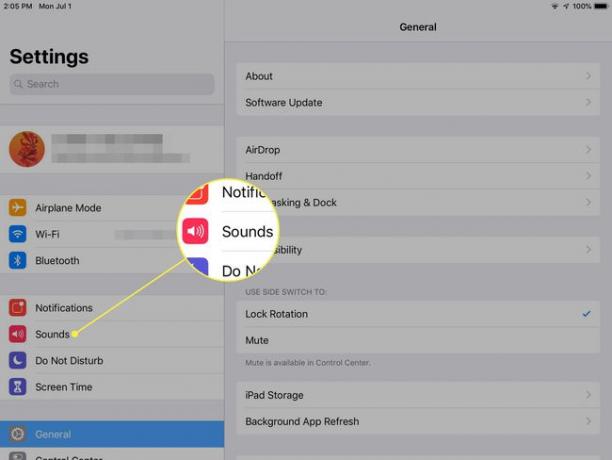
-
Mellett Billentyűzet kattintások, a Hangok lista alján található, mozgassa a csúszkát a Tovább/zöld pozíció.
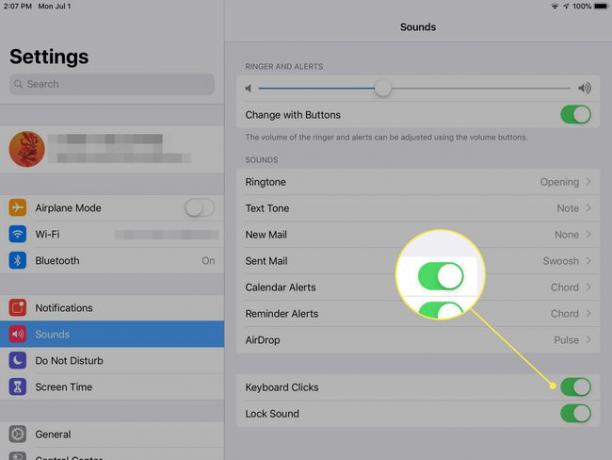
Mit tehet még ezen a képernyőn?
Amíg Ön a Hangok beállításokat, érdemes időt szánni rá
Módosíthatja a naptári figyelmeztetések, az emlékeztető figyelmeztetések és az AirDrop figyelmeztető hangjait is.
Hol vannak a billentyűzet beállításai?
Ha módosítani szeretné a billentyűzetet:
-
Nyissa meg a Beállítások alkalmazást az iPaden.

-
Választ Tábornok a bal oldali panelen.

-
Görgessen le, és érintse meg Billentyűzet. Ez alatta van Dátum idő beállítások.
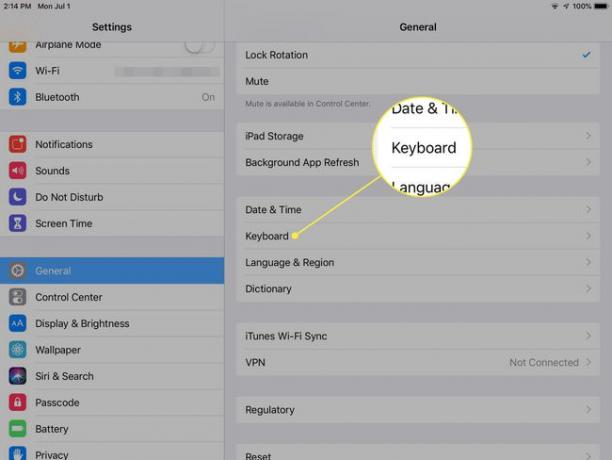
-
Mozgassa az aktiválni kívánt billentyűzetfunkciók melletti csúszkákat a Tovább/zöld pozíció. Tartalmazzák:
- Automatikus javítás
- Ellenőrizze a Helyesírást
- Intelligens írásjelek
- Az automatikus nagybetűs
- Osztott billentyűzet
- Prediktív
Ez is a bekapcsolás helye Diktálás, ha azt tervezi, hogy diktál a billentyűzetre, és választhat alternatív billentyűzetkiosztásokat.
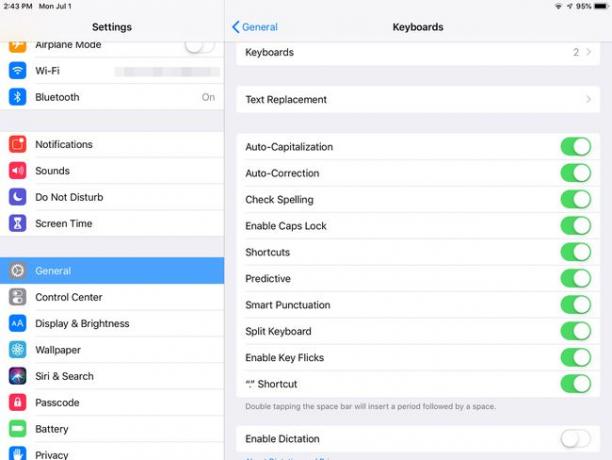
Itt sok változtatást végrehajthat. Az egyik nagyszerű trükk a szövegcsere parancsikonok beállítása. Például beállíthatja a „gtk”-t a „jó tudni” kifejezés és bármely más, a beállításokban elhelyezni kívánt parancsikon kiírásához. Szánjon egy percet, hogy többet olvasson a billentyűzet beállításokkal sok időt takaríthat meg.
